今や子供から大人や芸能人まで、大人気の無料のオンラインゲーム「フォートナイト」。
お子さんと任天堂スイッチでプレイしている人も多いと思うが、子供と一緒にデュオしたくないですか?
私はしたかった!!そんな方は手持ちのMacやWindowsにフォートナイトをインストールしてプレイすればいーんです!!
フォートナイトは、任天堂スイッチ版、プレステ版、Windows版、Mac版と様々なプラットフォームのプレイヤーが同時に対戦できるという点も人気の理由だが、その中でもおそらく一番ゲーム人口の少ないであろう「Mac版フォートナイト」について解説しているサイトが少ない!
そこで今回は、その「Mac版フォートナイト」のインストール方法とその流れを解説していこう!
執筆現在、シーズン2エピソード4以降、Epic・Apple社の諸問題により、Mac版のフォートナイトは新エピソードのインストールができない状態となっている。私を含め、MacユーザーはブートキャンプにてWindows10をインストールして、そちらにフォートナイトをインストールして楽しむ方法がある。
Windows10は本来有料のOSだが、現在はライセンスコード無しでもそのまま使う事ができるので、まずは無料で始め、Windowsが気に入ったらOSを購入しよう。
Mac版フォートナイトをやりたいけど、ゲームパッドが使えないとムリっという方はこちらをどうぞ
目次
フォートナイトとは
フォートナイトとはアメリカの「Epic Gemes Launcher(エピックゲームズ社)」が配信しているオンラインバトルロイヤルゲーム。基本プレイは無料であそべて、内部課金でキャラのスキンや道具などが購入できるが、アイテムの購入で強さが変わるわけではないので、無課金でも対等に遊べるゲームとして人気があり、任天堂スイッチや、プレイステやPCといった、クロスプラットフォームで遊べるという理由から、爆発的な人気が出ているゲームのひとつである。
基本のゲームの流れとしては、100人が同時にマップ上の好きな位置に降りて、最後の1人になるまでバトルロイヤル形式で銃器で戦うゲームに加え「建物を建築」して戦いをサポートするという要素が加わった唯一無二のゲームである。
インストールの大まかな流れ
まずは、インストール手順においての大まかな流れを解説。
- フォートナイトを配信している「Epic Games(エピックゲームズ)」のアカウントを作成
- 「Epic Gemes Launcher(エピックゲームズランチャー)」をインストール
- 「Epic Gemes Launcher」上で、フォートナイトをインストール
このように、フォートナイトをインストールする前に、まずは「エピックゲームズ社のアカウント」を作成して「エピックゲームズランチャー」という、オンラインゲームのプラットフォームアプリをインストールする必要がある点に注目しておこう。
注意ポイント
フォートナイトは容量も重く、動作も重いせいか、不安定な印象があるので、インストール時にトラブルが起きる可能性もある。インストール前にタイムマシーンなどでMacのバックアップをとっておく事を強くおすすめすると同時に、インストールは自己責任で行ってください。
私の場合、MacbookPro2019 16インチにインストールして無事成功したが、実はその前にiMac Late2012にインストールした際に、なぜかMacが起動しなくなり、タイムマシンのバックアップで復旧した経験があるからだ。
でも、タイムマシーンでバックアップだから、簡単に復帰できたよ!
これらを留意した上で、さっそくMac版フォートナイトのインストールの流れを確認していこう!
1:フォートナイト公式サイトにアクセス
まずはフォートナイトの公式サイトにアクセスして「ダウンロード」をクリック。
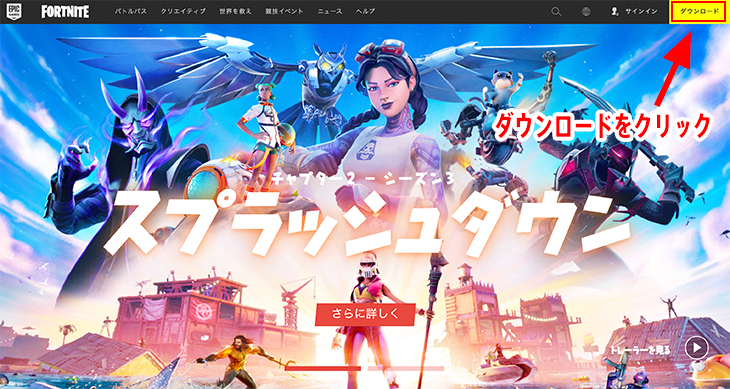
するとプレイするプラットフォームを選択する画面が表示されるので「PC/MAC」をクリック。
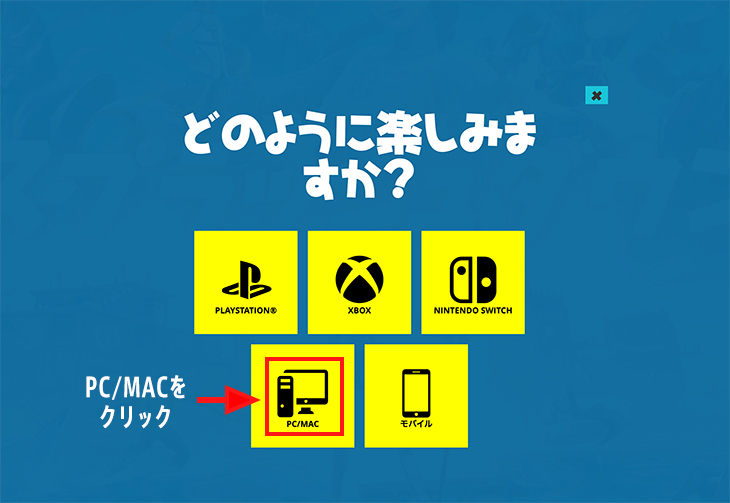
2:エピックゲームズのアカウントを作成
プラットフォームの選択をすると、エピックゲームズのアカウントを作成する画面が表示されるので、特に理由があければシンプルにEメールで作成する「Eメールでサインアップする」をクリック。
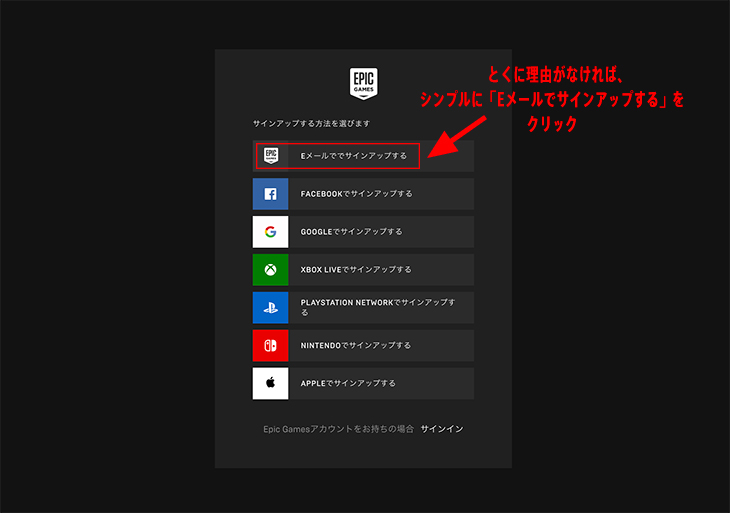
名前やメールアドレスを入れる画面が表示されるので必要事項を記入して「続ける」をクリック。
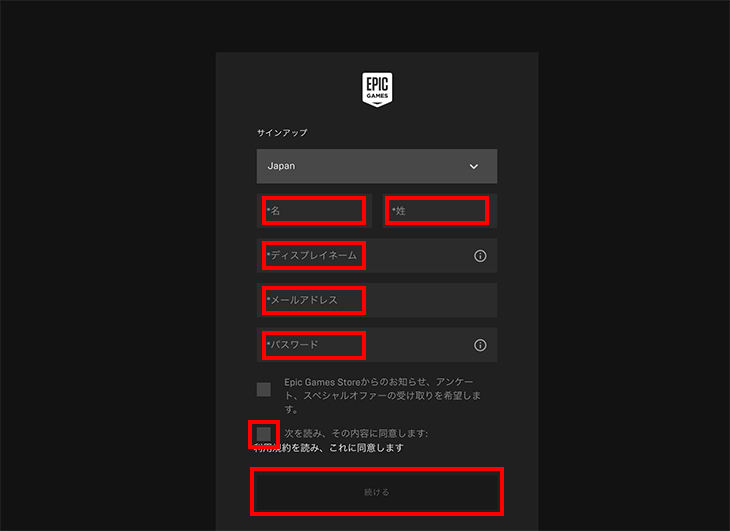
3:Epic Gemes Launcher(エピックゲームズランチャー)をダウンロード
前項のサインアップ内容を入力し終わると、ダウンロードが始まる。自動でダウンロードが始まらない場合は、下図の「Mac」をクリックするとダウンロードが始まるはずだ。
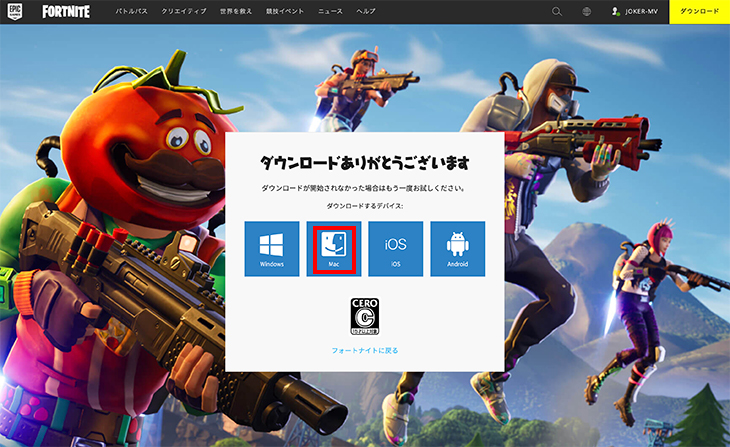
4:Epic Gemes Launcher(エピックゲームズランチャー)をインストール
ダウンロードが終わると「エピックゲームズランチャー」のインストーラーがダウンロードされているはずなので、インストーラーをダブルクリックで展開。
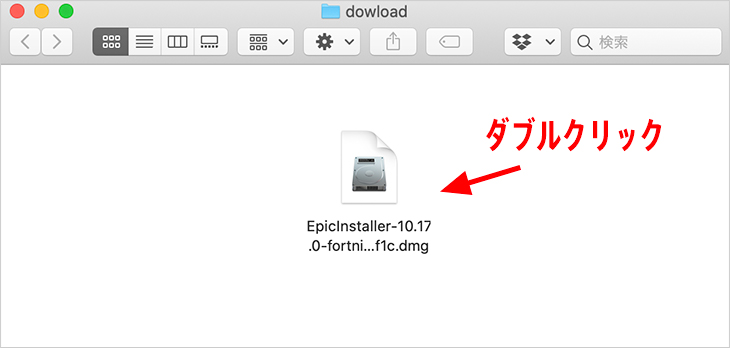
アプリケーションフォルダへドラックしてインストール。
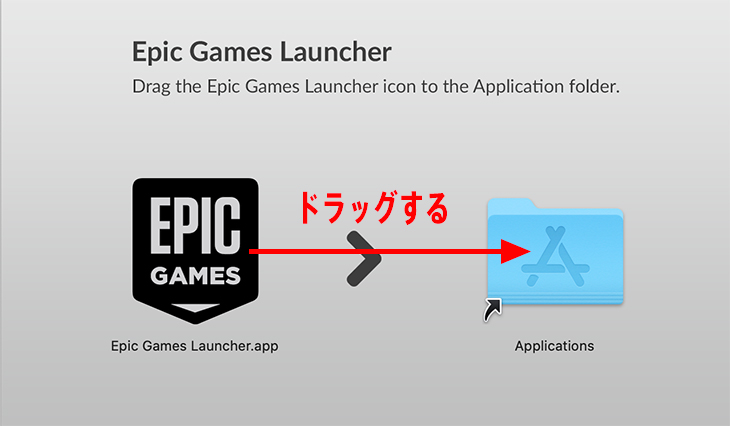
アプリケーションフォルダを確認して、次のように「Epic Games Launcher.app」がインストールされていれば完了だ。
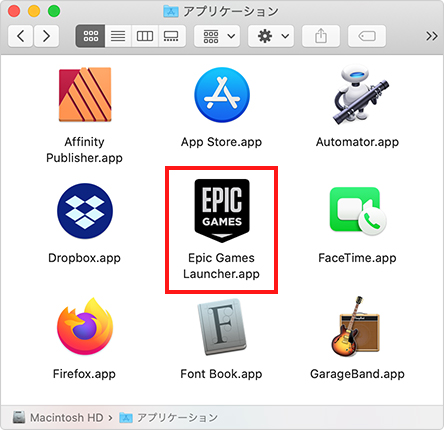
4:Epic Gemes Launcherを開いて、サインイン
インストールした「Epic Gemes Launcher」を開くと、だいたいアップデートが実行される事があるので、アップデートされるのを待って…

サインインする画面が表示されるので、先程手順2で作成したアカウント情報を入力してサインインする。
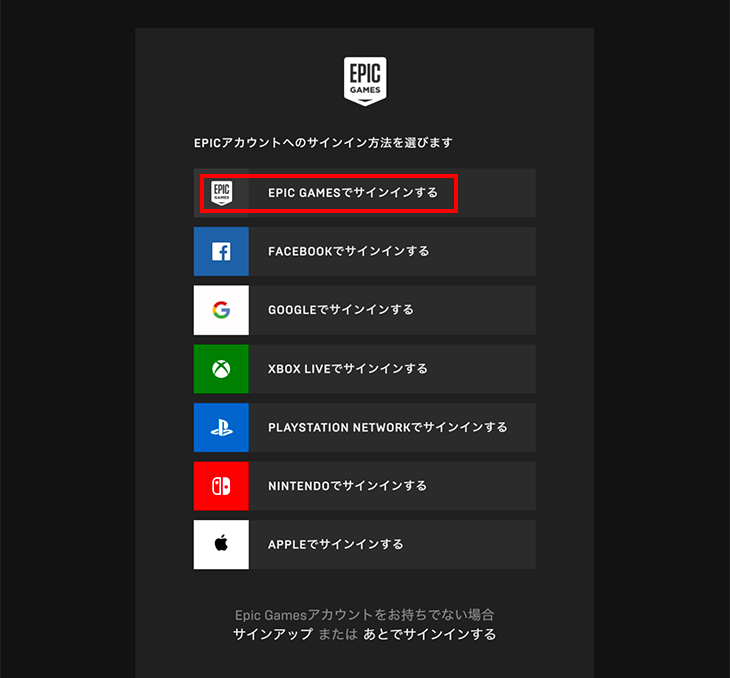
5:フォートナイトをダウンロード
サインインすると、「エピックゲームズランチャー」が起動し、左メニューの「ストア」が表示され「フォートナイト」をダウンロードする画面が表示されるはずなので、右下のボタンをクリックして「フォートナイト」をダウンロード!
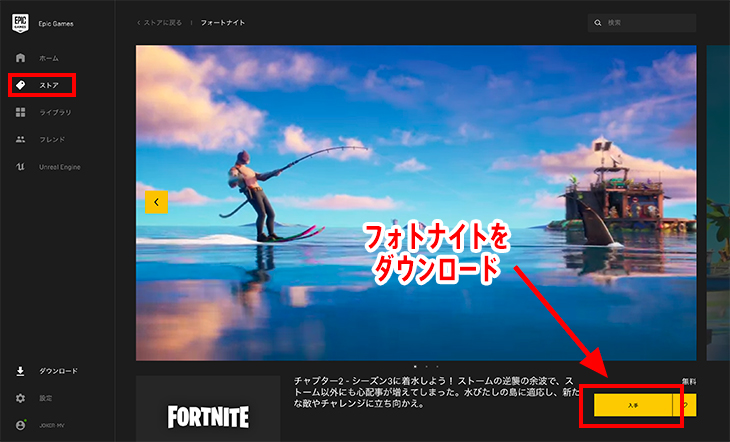
6:フォートナイトをインストール
ダウンロードが終わったら、左メニューの「ライブラリ」に移動して、フォートナイトが表示されているはずなので、インストールをクリック。
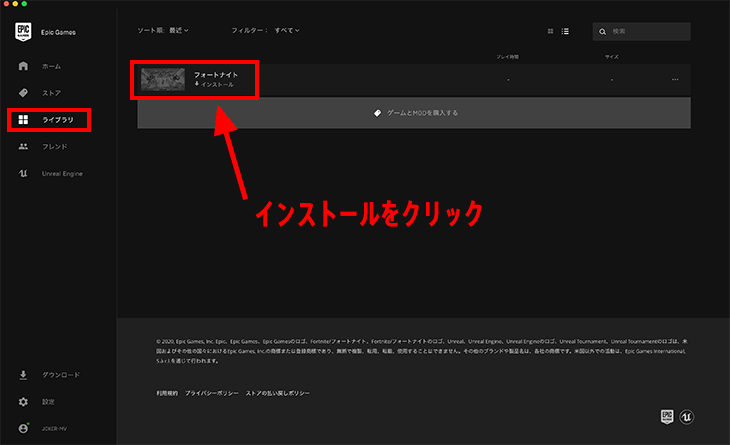
「エンドユーザーライセンス契約」を読んで問題なければ「同意」をクリック
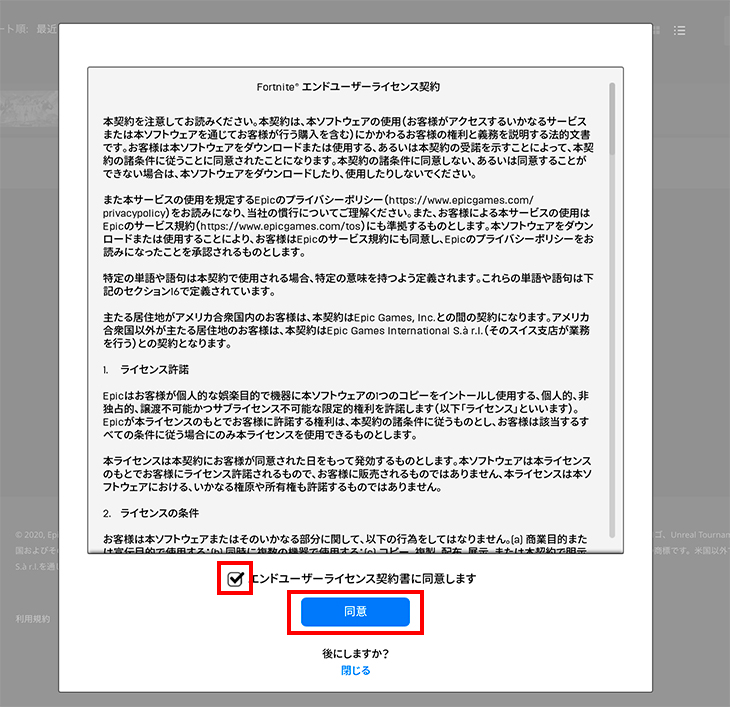
インストール場所を確認して、インストールの開始!
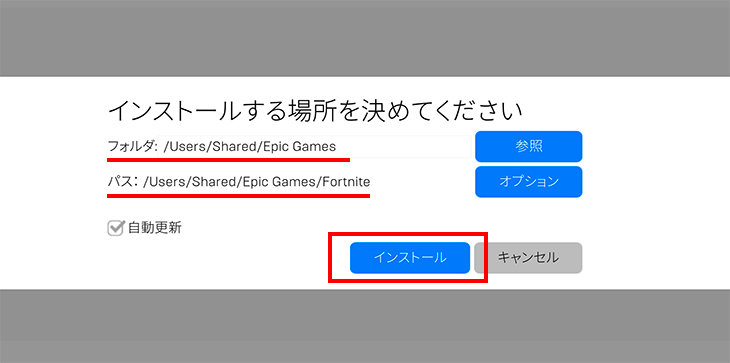
インストールが開始される。フォートナイトは執筆現在で84.44GBと容量もかなり大きく、環境にもよるが、私の場合ここから約2〜3時間くらい時間がかかったので、気長に待とう。
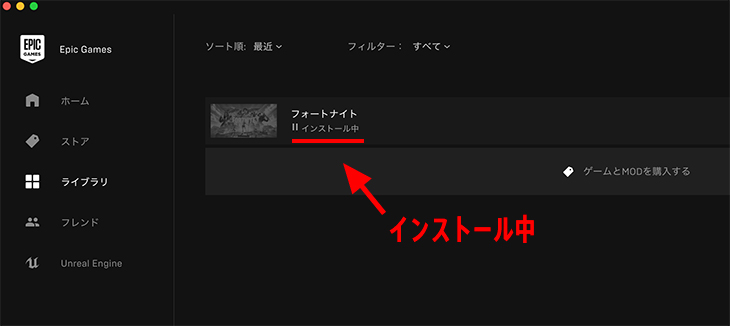
この画面で100%までインストールが進めば、Mac版のフォートナイトのインストールは完了。
冒頭にもお伝えしたが、フォートナイトは容量も重く、動作も重いせいか、不安定な印象があるので、インストール時にトラブルが起きやすい印象なので、インストール前にタイムマシーンなどでMacのバックアップを取る事を強くおすすめする。
Mac版フォートナイトの起動と動作感
フォートナイトの起動は、インストール時と同じ「ライブラリ」メニュー上にで、フォートナイトをクリックするだけ。
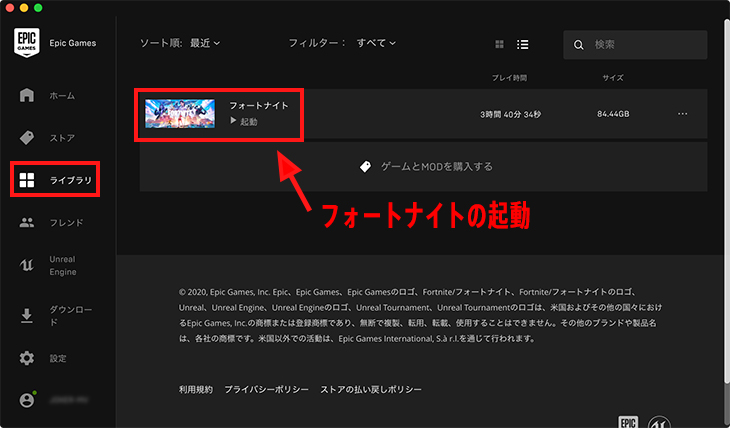
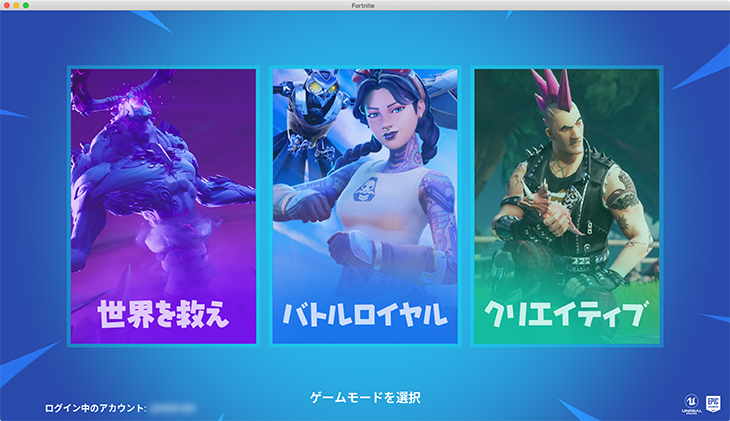
実際、私のMacBook Pro 2019 16インチのMacは「2.3GHz 8コアの Core i9でメモリ32GB」と、そこそこハイスペックなので大きな問題なく動作するが、余裕サクサクという感じでもないので、自分のマシンスペックにあわせて、メニュー > 設定画面から「グラフィッククオリティ」を調整して、動作に影響のない範囲まで調整するといいだろう。
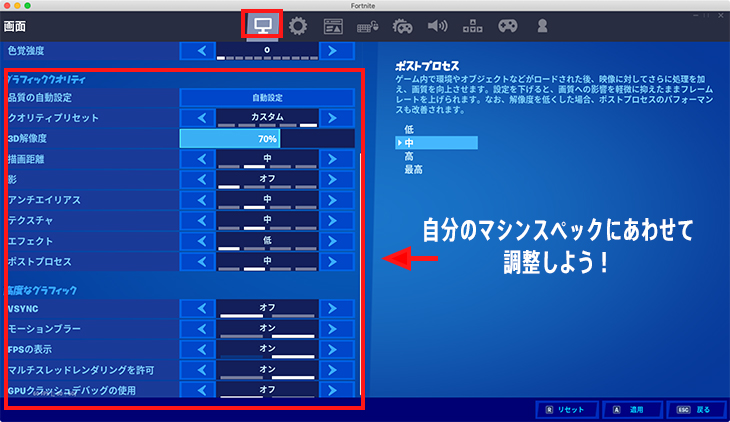
まとめ
インストールができたら無料でガンガンフォートナイトを楽しもう!
ただ無料でずっと楽しんでいると、まわりのみんなが課金してかわいいスキンや、かっこいいグライダーなどを見せびらかしてくる。
もう我慢できない!ちょっとだけ課金だー!と思ったかたは、こちらの記事もどうぞ。
フォートナイトは無課金で楽しめる大人気の神ゲームで、実際にプレイしてみると私のように大人でもハマってしまうので、時間をほどほどに守って、楽しくプレイしよう。
今後もフォートナイト関連の情報もアップするので、お楽しみに!



